



В том случае, если у кого-то из ваших контрагентов изменилось наименование или некоторые другие реквизиты, необходимо внести новую информацию в программу. И очень важно сделать это правильно. Например, нельзя просто изменить основное наименование и КПП у существующего контрагента, ведь тогда данные поменяются и в прошлых периодах. А если изменение произошло в середине квартала, то в декларации по НДС реквизиты счетов-фактур должны соответствовать датам – это очень важное условие. Но в то же время, добавлять в программу нового контрагента – далеко не лучший вариант, ведь придется переносить информацию о взаиморасчетах, что может привести к определенным трудностям.
Как проверить контрагента бесплатно? Полезные сайты и порядок действий
Как стоит поступить в такой ситуации? В программе 1С: Бухгалтерия предприятия 8 редакции 3.0 есть замечательная возможность, которая позволяет хранить историю изменения некоторых реквизитов контрагентов.
Давайте перейдем на вкладку «Справочники» и выберем пункт «Контрагенты».
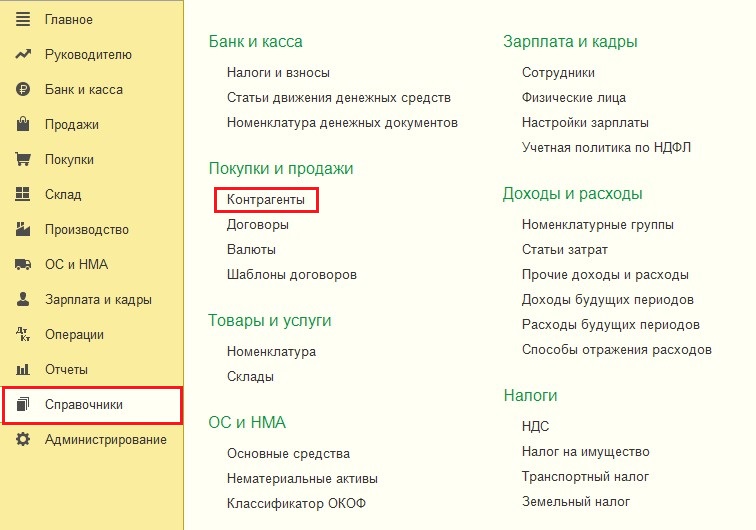
Откроем интересующий нас элемент. Обратите внимание, возле полей «Полное наименование» и «КПП» есть ссылка со словом «История».
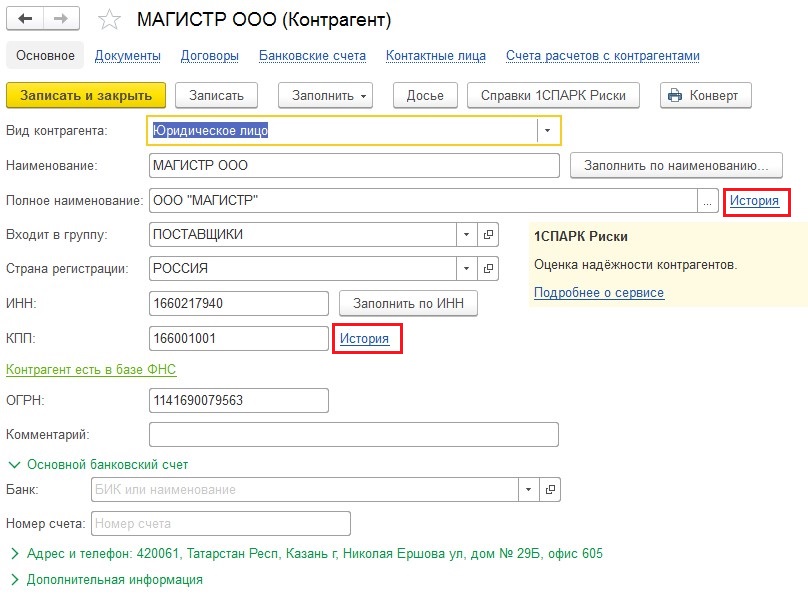
По щелчку открывает небольшая форма, где нужно указать новое наименование и кпп, а также дату, с которой начинают действовать изменения.
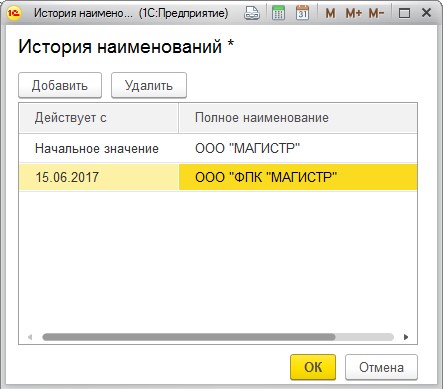
Если данные вводить именно таким образом, программа будет корректно формировать печатные формы, подставляя в них те значения, которые действуют на дату документа. А в декларации по НДС информация о ваших контрагентах также будет отражена абсолютно верно.
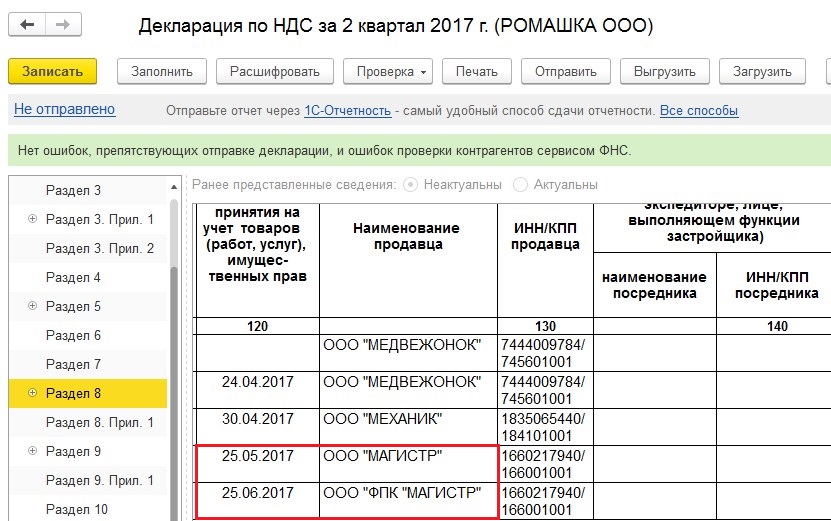
Понравилась статья? Подпишитесь на рассылку новых материалов
Источник: xn--80abbnbma2d3ahb2c.xn--p1ai
Изменить реквизиты компании
Если компания сменила наименование, место регистрации или получила статус крупнейшего налогоплательщика, измените реквизиты в ее карточке.
![]()
В разделе «Компании/Наши контрагенты» откройте карточку компании, перейдите в раздел «События и документы» и нажмите . Введите другой адрес или измените название организации.

Мой склад. Основы работы программы.
- изменить — кликните его или число в скобках, если КПП несколько. Укажите новый код и срок действия. Тип КПП определится автоматически;

![]()
Сохраните изменения в карточке кнопкой .
Источник: sbis.ru
Как создать контрагента в 1С


Внесение контрагента в 1С – процесс несложный. Интерфейс программы понятный, содержащий в себе подсказки по осуществлению данной операции. Ниже приведем подробный алгоритм создания контрагента в 1С.
Создать контрагента можно из любого документа, связанного с расчетами с контрагентом, например: счет, поступление, реализация и так далее. Через поле «Контрагент» можно попасть в папку «Контрагенты» и начать создание.

